أضف معرف العملية إلى شريط العنوان الخاص بمستكشف الملفات في نظام التشغيل Windows 10
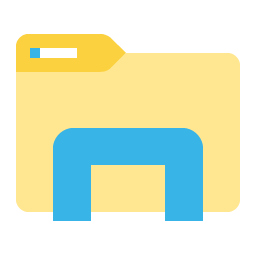
في Windows 10 Anniversary Update ، هناك قرص سري مثير للاهتمام. عند تطبيقه ، فإنه يجعل File Explorer يعرض معرف العملية (PID) لعملية explorer.exe التي تمتلك النافذة المفتوحة حاليًا. فيما يلي كيفية تمكين هذا الخيار وكيفية استخدامه.
يعد PID المرئي في شريط العنوان خيارًا مفيدًا جدًا لأولئك الذين يمكّنون فتح المجلدات في عملية منفصلة أو يستخدمون مفتاح التبديل غير الموثق / المنفصل لتطبيق Explorer.exe. انظر المقال التالي:
كيفية بدء تشغيل مستكشف الملفات في عملية منفصلة في نظام التشغيل Windows 10
الآن ، دعنا نرى كيف يمكن أن تساعدك معلومات PID في شريط العنوان في تحديد العملية المطلوبة. قم بتمكينه على النحو التالي.
- افتح محرر التسجيل.
- انتقل إلى مفتاح التسجيل التالي:
HKEY_LOCAL_MACHINE \ SOFTWARE \ Microsoft \ Windows \ CurrentVersion \ Explorer
نصيحة: انظر كيفية القفز إلى مفتاح التسجيل المطلوب بنقرة واحدة.
- هنا ، قم بإنشاء قيمة DWORD جديدة 32 بت وقم بتسميتها ShowPidInTitle. اضبط بيانات القيمة الخاصة به على 1.
ملاحظة: حتى لو كنت كذلك يعمل بإصدار 64 بت من Windows، ما زلت بحاجة إلى إنشاء قيمة DWORD 32 بت. -
سجّل الخروج من Windows 10 لتطبيق التغييرات التي تم إجراؤها بواسطة هذا القرص.
بدلا من ذلك ، يمكنك فقط أعد تشغيل Explorer shell في نظام التشغيل Windows 10.
الآن ، سيعرض تطبيق File Explorer عملية PID في شريط العنوان:
باستخدام PID هذا ، يمكنك تحديد العملية المناسبة في Task Manager بسرعة (أو في أي مدير عمليات آخر قادر على إظهار معرف العملية). يمكن أن يكون مفيدًا عندما تحتاج إلى قتل أو تحليل مثيل explorer.exe معين.
نصيحة: يمكنك الاشتراك في قناتنا على اليوتيوب هنا.
ملاحظة: لم يتم الإعلان عن هذه الميزة رسميًا ويمكن أن تتوقف عن العمل في أي لحظة. ضعه بمخيلتك. حتى كتابة هذه السطور ، تمكنت من تشغيلها في Windows 10 build 14393.
هذا كل شيء.
